Поправите БСОД вин32кфулл.сис у оперативном систему Виндовс 10
Мисцелланеа / / March 18, 2022
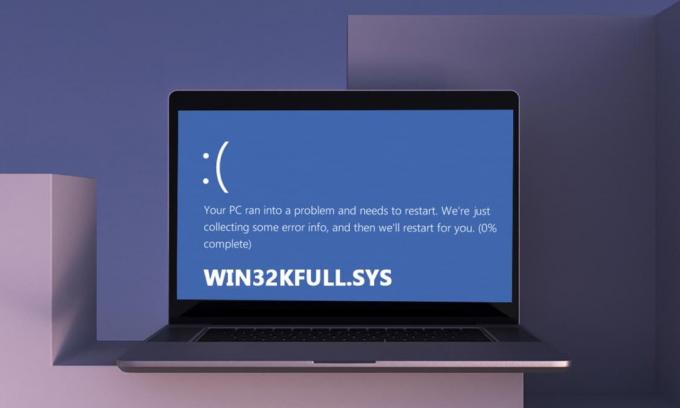
Ваш рачунар има сет од два драјвера, нормални возачи су одговорни за комуникацију између вашег ОС и хардвера, док су други драјвери за режим кернела неопходни су за покретање оперативног система. Датотека вин32кфулл.сис је један од драјвера за режим кернела на вашем рачунару. Било који проблем у датотеци вин32кфулл.сис се дешава када имате проблема са хардвером на рачунару. У неким случајевима, када покренете рачунар, можете се суочити са БСОД Виндовс 10 проблемом са вин32кфулл.сис. Ово је веома фрустрирајуће јер не можете да користите рачунар када је то потребно. Надамо се да ћемо ваш рачунар вратити у нормалу када се суочите са грешком Плави екран смрти, држите дугме за напајање 5 до 10 секунди. Виндовс може аутоматски да реши проблем и поново покрене рачунар. Ако не, ту смо да вам помогнемо са најбољим методама за решавање проблема да поправите грешку плавог екрана вин32кфулл.сис на рачунару са оперативним системом Виндовс 10.
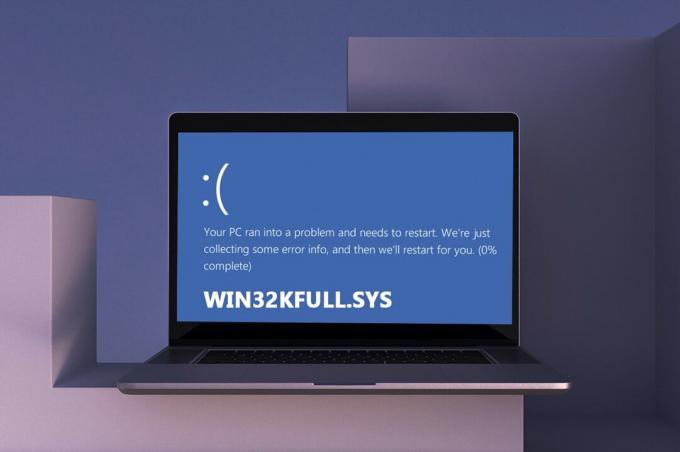
Садржај
- Како да поправите вин32кфулл.сис БСОД у оперативном систему Виндовс 10
- Шта узрокује грешку на плавом екрану вин32кфулл.сис?
- 1. метод: Покрените алатку за решавање проблема са штампачем
- Метод 2: Поправи системске датотеке
- Метод 3: Користите Виндовс алатку за дијагностику меморије
- Метод 5: Покрените скенирање малвера
- Метод 6: Ажурирајте управљачке програме
- Метод 7: Ажурирајте Виндовс
- Метод 8: Деинсталирајте недавно инсталиране програме
- Метод 9: Деинсталирајте недавна ажурирања
- Метод 10: Очистите рачунар за покретање
- Метод 11: Извршите враћање система у претходно стање
- Метод 12: Ресетујте рачунар
Како да поправите вин32кфулл.сис БСОД у оперативном систему Виндовс 10
Ово је пун контекст још једне уобичајене грешке:
„СИСТЕМ_СЕРВИЦЕ_ЕКСЦЕПТИОН (вин32кбасе.сис)
АПЦ_ИНДЕКС_МИКСМАТЦХ
ПАГЕ_ФАУЛТ_ИН_НОНПАГЕД_АРЕА”
Као што је раније речено, вин32кфулл.сис датотеке су драјвери за режим кернела одговорни за покретање вашег Виндовс-а. Ови драјвери су одговорни за успостављање везе између унутрашњих и екстерних хардверских уређаја као што је штампач. Такође се можете суочити са овим кодом грешке у апликацијама као што су Грешка плавог екрана у Едге-у.
Добићете једну од следећих порука када се суочите са БСОД грешком због датотека вин32кфулл.сис:
- СТОП 0×00000050: ПАГЕ_ФАУЛТ_ИН_НОНПАГЕД_АРЕА – вин32кфулл.сис
Кад год се суочите са овом грешком, то значи да је ваш рачунар открио неку грешку и да је искључен да би се спречила било каква оштећења. Ово се дешава због великог оптерећења и када се говори о оштећеној системској меморији.
- СТОП 0к0000001Е: КМОДЕ_ЕКСЦЕПТИОН_НОТ_ХАНДЛЕД – вин32кфулл.сис
Ова грешка се јавља због погрешно конфигурисаних драјвера. Често резултира грешка плавог екрана која се може поправити пратећи методе решавања проблема о којима се говори у наставку.
- СТОП 0к0000000А: ИРКЛ_НОТ_ЛЕСС_ЕКУАЛ – вин32кфулл.сис
Ова грешка се јавља када ваш рачунар покуша да прекине бескрајну петљу прекида. Сви прекиди имају приоритет да би се спречила блокада захтева који се понављају. Покретање алатке за решавање проблема са хардвером и поновно инсталирање некомпатибилних драјвера ће вам помоћи да решите грешку.
Без обзира на све ове грешке и њихове врсте, можете користити овај водич за решавање проблема да бисте решили све врсте проблема из датотеке вин32кфулл.сис.
Шта узрокује грешку на плавом екрану вин32кфулл.сис?
Ево неколико уобичајених разлога који узрокују БСОД Виндовс 10 проблем са вин32кфулл.сис. Покушајте да анализирате узроке како бисте могли да решите проблем према њима:
- Присуство застарели или некомпатибилни драјвери на вашем рачунару, довешће до БСОД-а вин32кфулл.сис.
- Ако рачунар има неисправни кључеви регистратора док инсталирате/деинсталирате било који некомпатибилан програм, већа је вероватноћа да ће се грешка догодити.
- Присуство злонамерног софтвера на рачунару и било каквих сукоба између хардвера и уређаја.
- Ако их има корумпиран или нестаопрограмски фајлови, суочићете се са БСОД грешком вин32кфулл.сис Виндовс 10.
- Оштећена РАМ меморија и проблеми са меморијом на рачунару.
1. метод: Покрените алатку за решавање проблема са штампачем
Мало вас би се могло суочити са БСОД грешком вин32кфулл.сис током штампања докумената. У овом случају, сукоби између хардвера и ОС-а доприносе проблему. Ово можете решити покретањем одговарајућег алата за решавање проблема као што је објашњено у наставку:
1. Притисните Виндовс + И тастери истовремено отворити Подешавања.
2. Кликните на пн Ажурирање и безбедност.

3. Кликните Решавање проблема. Затим изаберите Штампач и кликните на Покрените алатку за решавање проблема.

4. Ваш систем ће проћи процес скрининга. Сачекајте да се процес заврши и ако се пронађе било какав проблем у вашем систему, кликните Примените ову исправку и следите упутства дата у узастопним упутствима.
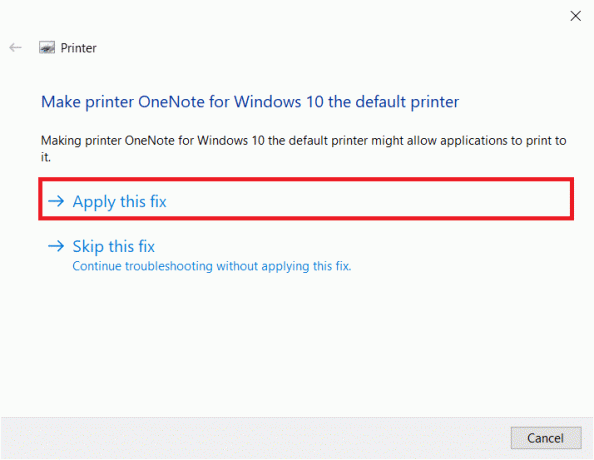
5. коначно, поново покрените рачунар
Метод 2: Поправи системске датотеке
Алатка за проверу системских датотека је корисна алатка за поправку свих оштећених датотека на вашем рачунару. Све оштећене системске датотеке се аутоматски сортирају и поправљају када извршите једноставну командну линију. Такође, можете да вратите основне датотеке које недостају коришћењем СФЦ командног алата. Да бисте покренули СФЦ и ДИСМ алате, следите доле наведене кораке.
1. Погоди Виндовс тастер, тип Командна линија и кликните на Покрени као администратор.

2. Кликните на да у Контрола корисничког налога промпт.
3. Тип цхкдск Ц: /ф /р /к командовати и погодити Типка на тастатури.

4. Ако се од вас затражи порука, Цхкдск не може да се покрене… волумен је… у процесу употребе, затим, откуцајте И и погодио Типка на тастатури.
5. Поново откуцајте команду: сфц /сцаннов и притисните Типка на тастатури покренути Провера системских датотека скенирати.

Белешка: Скенирање система ће бити покренуто и биће потребно неколико минута да се заврши. У међувремену, можете наставити да обављате друге активности, али водите рачуна да случајно не затворите прозор.
Након завршетка скенирања, приказаће се једна од ових порука:
- Виндовс заштита ресурса није пронашла кршење интегритета.
- Виндовс заштита ресурса није могла да изврши тражену операцију.
- Виндовс заштита ресурса пронашла је оштећене датотеке и успешно их поправила.
- Виндовс заштита ресурса пронашла је оштећене датотеке, али није успела да поправи неке од њих.
6. Када се скенирање заврши, поново покренутиваш рачунар.
7. Опет, лансирање Командни редак као администратор и извршите дате команде једну за другом:
дисм.еке /Онлине /цлеануп-имаге /сцанхеалтхдисм.еке /Онлине /цлеануп-имаге /ресторехеалтхдисм.еке /Онлине /цлеануп-имаге /стартцомпонентцлеануп
Белешка: Морате имати исправну интернет везу да бисте правилно извршавали ДИСМ команде.

Такође прочитајте:Поправите грешку на плавом екрану Виндовс 10 Нетвтв04.сис
Метод 3: Користите Виндовс алатку за дијагностику меморије
Виндовс алатка за дијагностику меморије је бесплатни програм за тестирање меморије како би се осигурало да проблеми са системском меморијом активирају вин32кфулл.сис БСОД. Овај алат је једноставан за коришћење, а систем ће се поново покренути након сортирања грешака. Пратите доле наведене кораке да бисте користили Виндовс алатку за дијагностику меморије.
1. Удари своје Виндовс тастер и тип Виндовс дијагностика меморије у траци за претрагу и Отвори.

2. Кликните на Поново покрените сада и проверите да ли постоје проблеми (препоручено) опција за скенирање рачунара у потрази за проблемима са меморијом.
Белешка: Сачувајте свој рад и затворите све отворене програме пре поновног покретања.
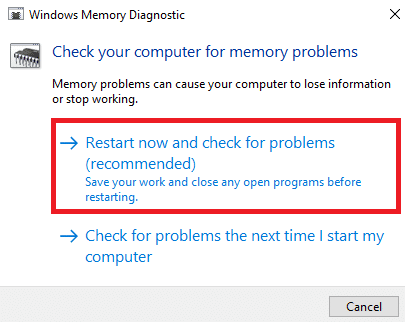
3. Сада, након поновног покретања, Виндовс алатка за дијагностику меморије отвориће се. Затим притисните Ф1 кључ за отварање Опције.

4. Ево, користите стрелац тастере за навигацију до Проширено опцију и погодите Ф10 до Применити.
Белешка: Проширени тестови укључују све стандардне тестове плус МАТС+ (кеш онемогућен). Стриде38, ВСЦХЦКР, ВСтриде-6. ЦХЦКР4, ВЦХЦКР3, ЕРАНД, Стриде6 (кеш онемогућен) и ЦХЦКРС.

5. Сачекајте док се тест меморије не заврши (ово може потрајати неколико минута) и проверите да ли су пријављене грешке. Ако их има, забележите грешке (у складу са тим их отклоните) и притисните ИЗАЋИ до Изађи алат.
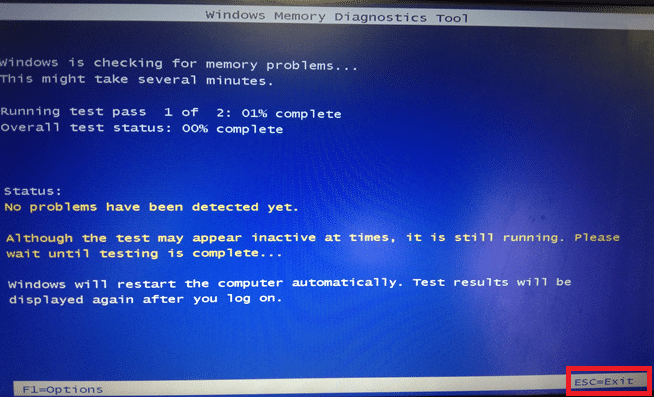
Такође прочитајте:Поправите грешку на плавом екрану у оперативном систему Виндовс 10
Метод 5: Покрените скенирање малвера
БСОД вин32кфулл.сис може настати због напада малвера на вашем рачунару. Грешке које су ушле у рачунар могу да заразе и покваре основне .сис датотеке које доводе до грешке о којој се расправља. Питам се Како да покренем скенирање вируса на свом рачунару? ево Како уклонити злонамерни софтвер са рачунара у оперативном систему Виндовс 10.
Метод 6: Ажурирајте управљачке програме
БСОД грешка вин32кфулл.сис може се појавити када имате застареле управљачке програме. Често до истог проблема доводе и некомпатибилни драјвери. Да бисте избегли било какве грешке, ажурирајте све драјвере на рачунару према упутствима у наставку:
1. Погоди Виндовс тастер и тип Менаџер уређаја, кликните на Отвори.

2. Видећете Мрежни адаптери на главном панелу; двапут кликните на њу да бисте је проширили.

3. Кликните десним тастером миша на мрежни драјвер (на пример. Интел (Р) Дуал Банд Вирелесс-АЦ 3168) и кликните Ажурирати драјвер.

4. Сада, кликните на Аутоматско тражење драјвера опције за аутоматско лоцирање и инсталирање драјвера.
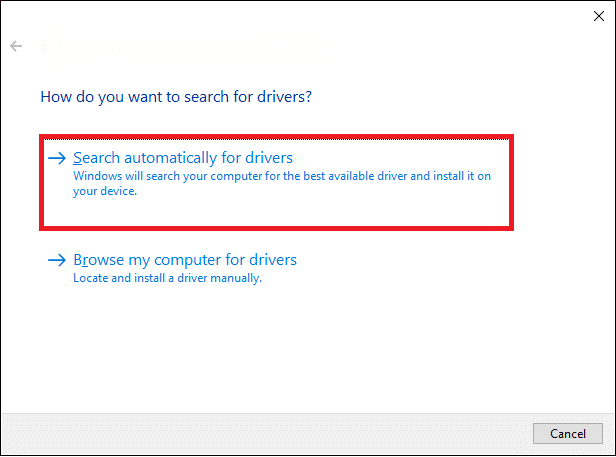
5А. Сада ће драјвери бити ажурирани на најновију верзију ако се не ажурирају.
5Б. Ако су већ у ажурираној фази, на екрану се приказује следећа порука, Најбољи драјвери за ваш уређај су већ инсталирани. Кликните на Близу да изађете из прозора.
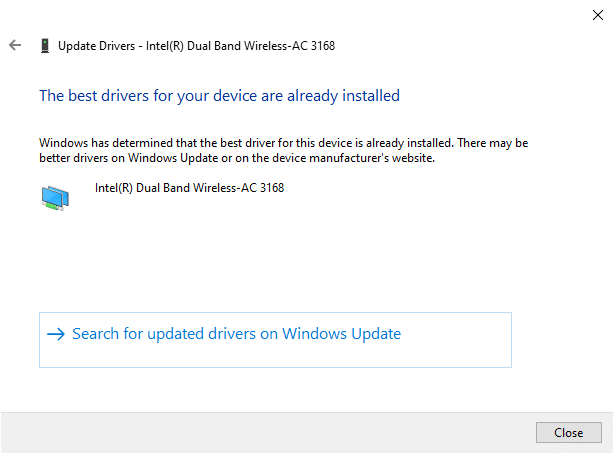
Такође прочитајте:Поправите грешку црвеног екрана смрти (РСОД) на Виндовс 10
Метод 7: Ажурирајте Виндовс
Мицрософт покушава да побољша све своје верзије оперативног система Виндовс како би донео рачунар без икаквих грешака. Можете да поправите грешке и проблеме везане за закрпе на свом Виндовс 10 рачунару тако што ћете га ажурирати на следећи начин:
1. Притисните Виндовс + И тастери истовремено да се покрене Подешавања.
2. Кликните на Ажурирање и безбедност плочица, као што је приказано.

3. У Виндовс Упдате картицу, кликните на Провери ажурирања дугме.

4А. Ако је доступно ново ажурирање, кликните Инсталирајте сада и пратите упутства на екрану. Поново покрените рачунар када завршите.

4Б. У супротном, показаће се Ви сте у току поруку као што је приказано.

Метод 8: Деинсталирајте недавно инсталиране програме
Ако сте недавно инсталирали нови програм на свој рачунар, а затим се појавила грешка на плавом екрану вин32кфулл.сис, то значи да је програм некомпатибилан са вашим рачунаром. Ево како то учинити:
1. Пратите наш водич даље Како покренути систем у безбедном режиму у оперативном систему Виндовс 10 овде.
2. Сада притисните Виндовс тастер, тип апликације и функције, и кликните на Отвори.

3. Кликните на конфликтна/сумњива апликација (нпр. Баттле.нет) и изаберите Деинсталирај опцију, као што је приказано у наставку.

4. Кликните на Деинсталирај поново да потврдим исто.
5. коначно, поново покренутиваш рачунар.
Такође прочитајте:Како да поправите бели екран Виндовс 10 лаптопа
Метод 9: Деинсталирајте недавна ажурирања
Ако се суочите са наведеним проблемом након ажурирања оперативног система Виндовс, ваше искуство сурфовања интернетом може бити некомпатибилно са новом исправком и, у овом случају, деинсталирајте недавна ажурирања на рачунару. Такође ћете добити стабилност свог рачунара након деинсталирања неисправног ажурирања. Ево како то учинити.
1. притисните и држите Виндовс + Р тастери заједно да се отвори Трцати Дијалог.
2. Тип аппвиз.цпл као што је приказано и погодио Ентер.
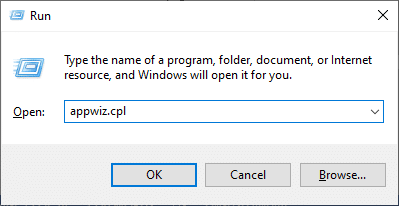
3. Кликните на Погледајте инсталиране исправке.
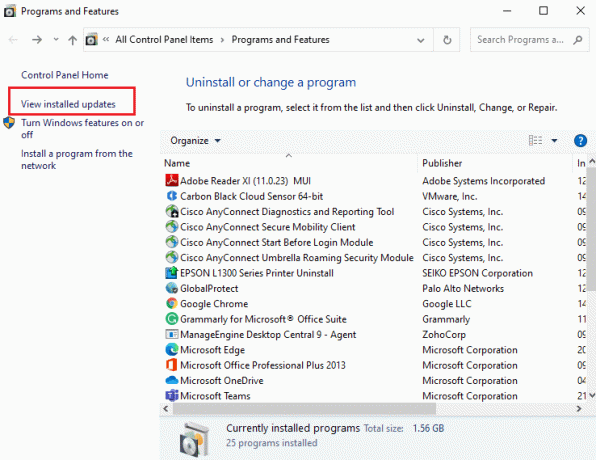
4. Изаберите најновије ажурирање и кликните на Деинсталирај.
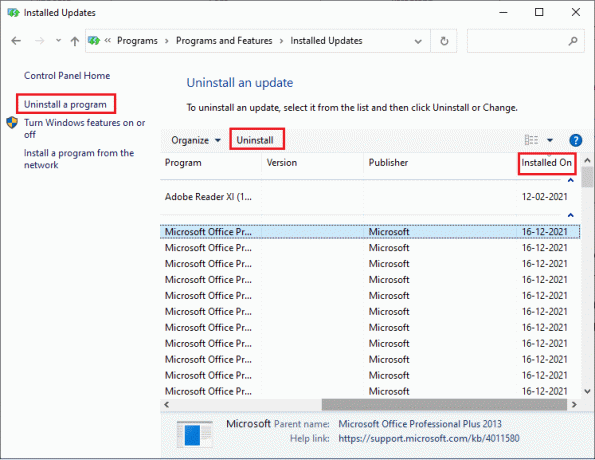
5. Потврдите упит, ако постоји, и поново покрените рачунар.
Метод 10: Чист Покрените рачунар
Проблеми у вези са вин32кфулл.сис БСОД Виндовс 10 могу се решити чистим покретањем свих битних услуга и датотека у вашем Виндовс 10 систему, као што је објашњено у овој методи.
Белешка: Проверите да ли сте пријавите се као администратор да извршите чисто покретање оперативног система Виндовс.
1. Покрените Трцати дијалогу, откуцајте мсцонфиг и кликните на У реду дугме.

2. Тхе Конфигурација система појави се прозор. Затим пређите на Услуге таб.
3. Означите поље поред Сакриј све Мицрософт услуге, и кликните на Онемогући све дугме као што је приказано означено.
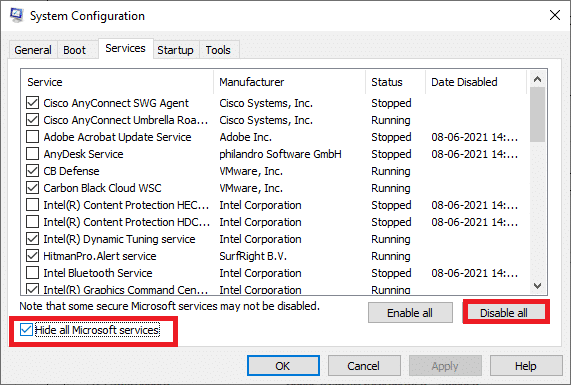
4. Пребаците се на Картица Стартуп и кликните на везу до Отворите Таск Манагер.

5. Сада ће се појавити прозор Таск Манагер-а. Пребаците се на Покренути таб.
6. Изаберите задаци покретања који нису обавезни и кликните Онемогући приказано у доњем десном углу.
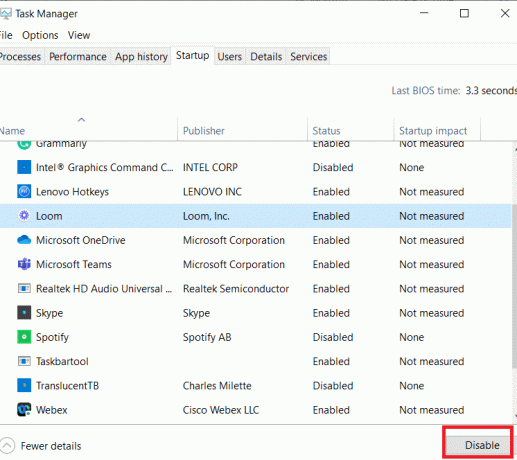
7. Изађите из Таск Манагер и Конфигурација система прозор. коначно, поново покренутиваш рачунар.
Такође прочитајте:Поправите Виндовс 10 жути екран смрти
Метод 11: Извршите враћање система у претходно стање
Можда ћете се суочити са проблемом о коме се расправља након ажурирања оперативног система. Ако је тако, онда би могао вратите свој Виндовс 10 систем на претходну верзију.
Метод 12: Ресетујте рачунар
Ако нисте постигли никакву поправку пратећи све горе описане методе, постоји последња шанса да ресетујете рачунар на следећи начин:
1. притисните Виндовс + И тастери заједно да се отвори Подешавања у вашем систему.
2. Изаберите Ажурирање и безбедност.

3. Изаберите Опоравак опцију и кликните на Почети.

4. Сада изаберите опцију из Ресетујте овај рачунар прозор.
- Задржи моје фајлове опција ће уклонити апликације и подешавања, али ће задржати ваше личне датотеке.
- Уклоните све опција ће уклонити све ваше личне датотеке, апликације и подешавања.

5. На крају, пратите упутства на екрану да бисте довршили процес ресетовања.
Препоручено:
- Поправите не ради десни клик на траци задатака
- Поправи грешку Виндовс 10 0кц004ф075
- Поправите грешку Блуетоотх драјвера у оперативном систему Виндовс 10
- Поправите да нема ВиФи мрежа у оперативном систему Виндовс 10
Надамо се да је овај водич био од помоћи и да сте могли поправи вин32кфулл.сис БСОД у оперативном систему Виндовс 10. Јавите нам који метод вам је најбољи. Такође, ако имате било каква питања/сугестије у вези са овим чланком, слободно их оставите у одељку за коментаре.

![Сакријте отворене прозоре користећи Аеро Пеек у оперативном систему Виндовс 7 [Брзи савет]](/f/1238a74e7baeae19df946fb4f055cd45.png?width=288&height=384)

